Надсилання відсканованих даних із комп’ютера через електронну пошту
Перед вкладенням відсканованих даних до повідомлення електронної пошти перевірте вказане нижче.
-
Драйвери MP Drivers встановлено (ОС Windows).
Якщо драйвери MP Drivers ще не встановлено, установіть драйвери MP Drivers за допомогою компакт-диска з програмою встановлення або завантажте їх на веб-сайті Canon.
-
Принтер і комп’ютер підключено до мережі належним чином.
У разі сканування даних через підключення до мережі перевірте наведене нижче.
-
Для Windows:
-
Для macOS:
-
-
Місце призначення передавання на комп’ютері та ім’я файлу вказано.
Укажіть місце призначення передавання на комп’ютері та ім’я файлу за допомогою Canon IJ Scan Utility (Windows)/Canon IJ Scan Utility Lite (macOS).
-
Для Windows:
-
Для macOS:
-
Щоб надіслати відскановані дані з комп’ютера через електронну пошту, дотримуйтеся наведеної нижче процедури.
-
Виберіть пункт Сканування (Scan) на екрані «ПОЧАТОК».
З'явиться екран вибору місця збереження або пересилання даних.
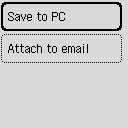
-
Виберіть пункт Вкл. в п. ел.пош. (Attach to email)
-
Виберіть комп’ютер, на який потрібно переадресувати відскановані дані.
Виберіть пункт Локальн. (USB) (Local (USB)) для комп'ютера, підключеного через USB, або виберіть комп'ютер, на який потрібно переадресовувати відскановані дані, якщо його підключено через мережу.
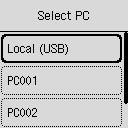
Відобразиться екран режиму очікування сканування.
-
За потреби вкажіть параметри.
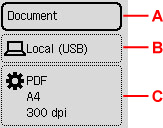
-
A: Виберіть тип документа.
- Документ (Document)
- Виберіть для сканування документа.
- Фотографія (Photo)
- Виберіть для сканування фотографії.
- Автосканування (Auto scan)
-
Принтер автоматично розпізнає тип оригіналів, і зображення переадресовується в оптимізованому розмірі, роздільній здатності та форматі даних.
 Важливо
Важливо-
Завантажте оригінали належним чином відповідно до їх типу; інакше деякі оригінали можуть бути зіскановані неправильно.
-
Наведені нижче елементи не можна зісканувати належним чином.
-
Фотографії формату A4
-
Документи, розмір яких менший ніж 127 x 178 мм (5 x 7 дюймів), наприклад книга в паперовій обкладинці з обрізаним корінцем
-
Оригінали на тонкому білому папері
-
Довгі та вузькі оригінали, наприклад панорамні фотографії
-
-
-
B: Відображається екран вибору місця збереження або пересилання.
-
C: Відображення екрана параметрів сканування.
Докладніше про елементи настроювання див. у розділі
-
-
Натисніть кнопку Чорний (Black) або Колір (Color).
-
Якщо для параметра Формат (Format) на екрані параметрів сканування вибрати значення JPEG:
Принтер розпочне сканування, а зіскановані дані буде переадресовано на комп’ютер.
-
Якщо для параметра Формат (Format) на екрані параметрів сканування вибрати значення PDF або Компактн. PDF (Compact PDF):
Після завершення сканування відобразиться екран підтвердження з запитом на продовження сканування.
Якщо ви продовжуєте сканування, натисніть кнопку Так (Yes), розташуйте наступний оригінал на склі експонування та почніть сканування.
Якщо продовжувати сканування не потрібно, натисніть кнопку Ні (No). Відскановані дані пересилаються на комп'ютер одним файлом формату PDF.
Дані сканування переадресовуються на комп'ютер відповідно до поштової програми або імені файлу, зазначених у програмі Canon IJ Scan Utility/Canon IJ Scan Utility Lite, і додаються до повідомлення електронної пошти.
Відомості про параметри або надсилання повідомлення електронної пошти див. в інструкції з використання програмного забезпечення для електронної пошти.
Приберіть оригінал зі скла експонування після завершення сканування.
 Важливо
Важливо-
Якщо результат сканування з параметром Автосканування (Auto scan) незадовільний, виберіть у кроці 6 тип документа або розмір відповідно до оригіналу.
-
 Примітка
Примітка
-
У разі використання ОС Windows після натискання кнопки Чорний (Black) або Колір (Color) може відобразитись екран вибору програм.
У такому разі виберіть Canon IJ Scan Utility як програму, яку потрібно запустити, і натисніть OK.

